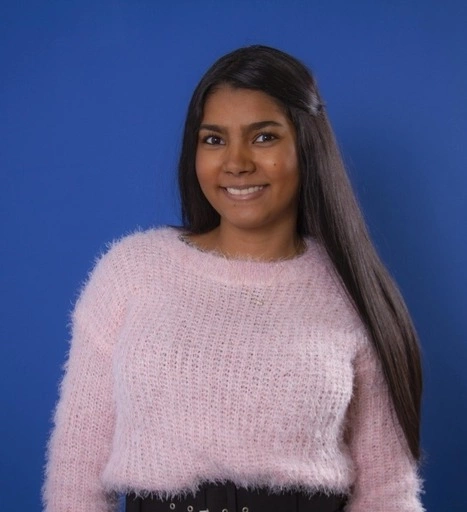¿Cómo configurar el módem de Movistar? Guía paso a paso
Configura tu router Movistar en 3 sencillos pasos y verifica si su funcionamiento es correcto y óptimo con las 4 luces azules encendidas.
Cómo instalar el módem de fibra óptica Movistar
Si contrataste un plan de fibra óptica con Movistar sigue paso a paso para realizar la configuración, que es muy sencilla; sin embargo, para que funcione, debe seguirse al pie de la letra.
- Dentro de la caja encontrarás:
- Módem de fibra óptica.
- Adaptador de corriente.
- Cable de Ethernet.
- Guía de recomendaciones de uso.
Asegúrate de tener todos los elementos que vienen en la caja completos y en buen estado, luego:
- Conecta un extremo del cable de fibra óptica al puerto del equipo y el otro extremo a la toma de fibra de tu hogar.
- Utiliza un cable de teléfono para conectar el puerto Telf del equipo con una toma de teléfono que tengas en tu vivienda. En caso de que solo utilices teléfono fijo puedes enchufarlo directamente al puerto telf del equipo, así no usar la toma.
- Enchufa el adaptador de corriente a la red eléctrica y al puerto DC 12V-2A.
¿Quieres gestionar tu módem desde una app gratuita?
Entonces descarga la aplicación Smart WiFi de Movistar y maneja tu WiFi desde ahí, puedes cambiar el nombre y la clave de tu red, y otras funciones más.
¿Prefieres que un asesor te ayude con la instalación del módem Movistar?
¿Qué significan las luces del módem Movistar?
Ubica en la parte posterior del módem el botón ON/OFF para encenderlo o apagarlo. Sin embargo, es importante que conozcas la función de cada luz led, es una manera óptica de conocer el estado de tu conexión.
| Led | Estatus | Descripción |
|---|---|---|
| Telf | Azul (encendido) | Teléfono registrado en el servidor, por lo que hay servicio de voz disponible. |
| WiFi | Azul (encendido) | Interfaz WiFi habilitada y funcionando. |
| WiFi + | Azul (encendido) | Interfaz WiFi+ habilitada y funcionando. |
| Internet | Azul (encendido) | Hay conexión a internet. |
Si, por alguna razón, las luces led están rojas y no azules, lo primero que debes hacer es resetear el equipo (tranquilo, no perderás la configuración de tu red). En caso de que persista el problema puedes resetear el equipo o comunicarte con las líneas de atención de Movistar.
Cómo conectar dispositivos a tu WiFi Movistar
Puedes hacer la conexión mediante el cable de datos (Ethernet) o por red inalámbrica WiFi Movistar. Sin embargo, te recomendamos que en los momentos en que requieras mayor velocidad de conexión te conectes a internet a través del cable de datos.
Si la conexión es por WiFi:
- Activa el WiFi en tu dispositivo.
- Encuentra el nombre de tu red. Recuerda que se encuentra en la parte inferior del módem.
- Introduce la clave situada en la parte inferior junto al nombre de red.
- También tienes la opción de conectarte por medio del código QR, en especial si te vas a conectar por medio de una táblet o smartphone. Solo tienes que escanear el código y seguir las instrucciones.
Si, por lo contrario, quieres establecer conexión por cable:
- Conecta un extremo del cable a la entrada de tu dispositivo (PC).
- Conecta el otro extremo a la entrada ETH del módem.
- El indicador luminoso del puerto se iluminará en verde para indicar que la conexión es correcta, y parpadeará si existe actividad.
¿Tu internet corre lento?
Para hacer un análisis rápido haz el test del velocidad Movistar, así podrás comprobar cuántas megas están llegando hasta tu dispositivo. Otra buena práctica es revisar la cobertura de tu Internet Movistar.
Tipos de módem Movistar
Cada tipo de módem Movistar tiene unas características y debe ser acorde a tu plan de Internet hogar contratado.
En la siguiente tabla podrás comprobar la velocidad máxima teórica de cada módem Movistar.
| Modelo | Velocidad máxima teórica |
|---|---|
| 600 Mbps |
| 1.3 Gbps |
Preguntas frecuentes
¿Cuánto vale un router de Movistar?
Movistar instala de manera gratuita el módem a cada nuevo usuario que compra sus servicios. Además, si se daña durante los 2 años de garantía te lo reponen sin costo alguno.
¿Dónde puedes encontrar las instrucciones para acceder al módem de Movistar?
Ingresa a la página web movistar.com.co, solo tendrás que buscar el modelo que tengas instalado para acceder a la guía de configuración.
¿Cómo entrar al router con 192.168 11?
Debes buscar en tu navegador: 192.168 11. Una vez dentro, ingresa con las claves establecidas por el operador y ya podrás gestionar tu módem desde Internet.